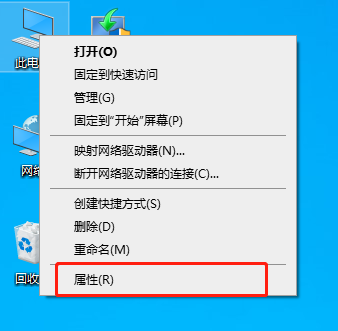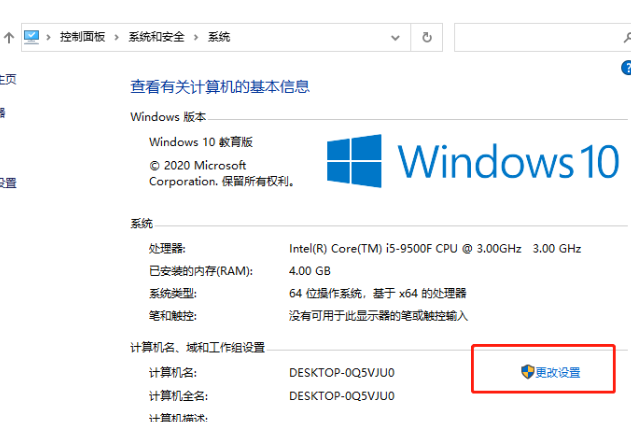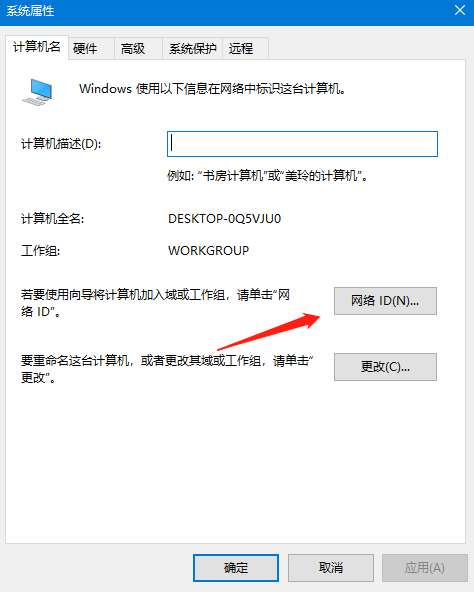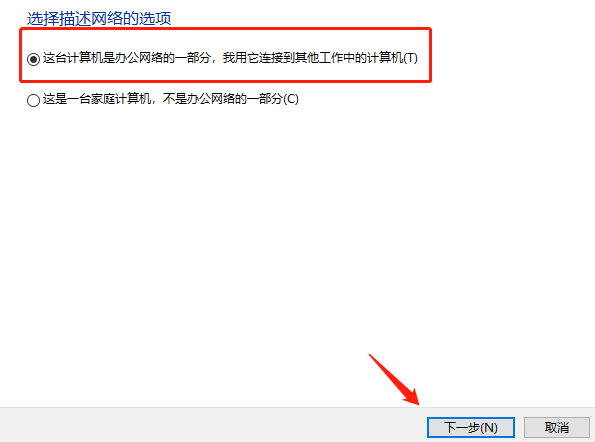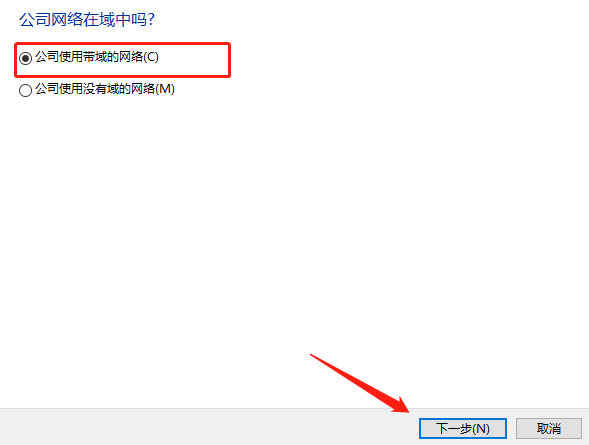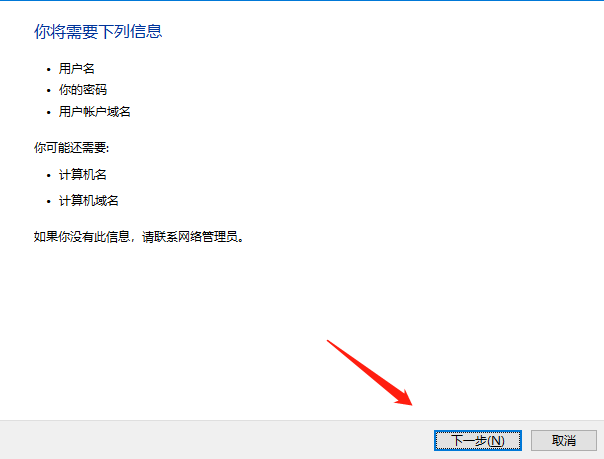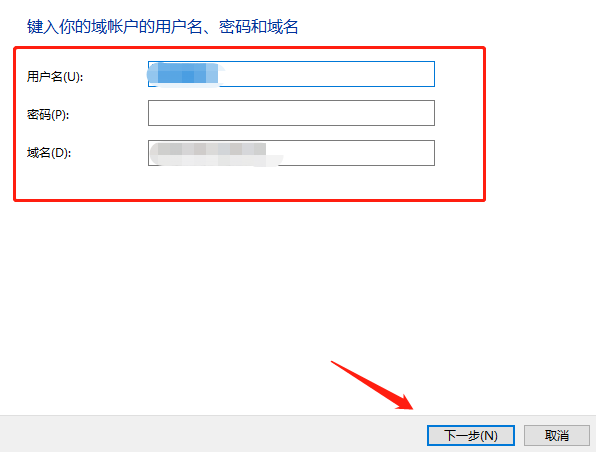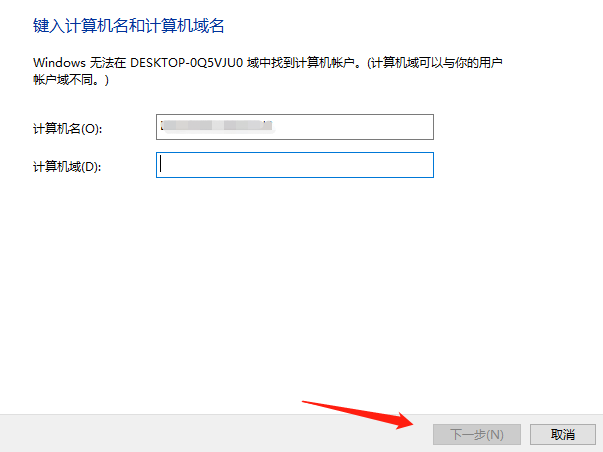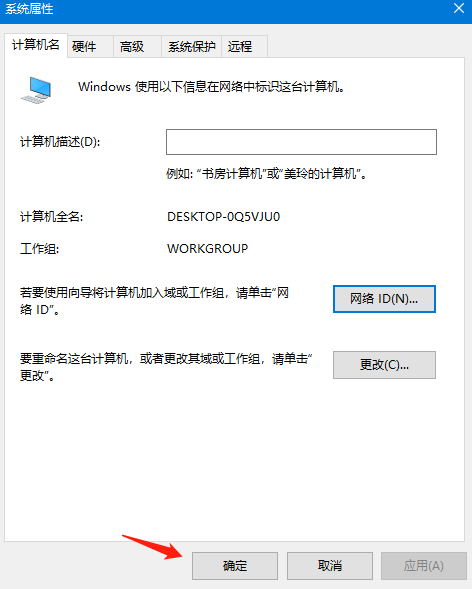| win10局域网加入工作组计算机,Win10专业版加入局域网工作组的技巧 | 您所在的位置:网站首页 › win10如何修改工作组灰色怎么修改 › win10局域网加入工作组计算机,Win10专业版加入局域网工作组的技巧 |
win10局域网加入工作组计算机,Win10专业版加入局域网工作组的技巧
|
在电脑系统中的很多功能组件都需要工作组的帮助,如果工作组不一样,很有可能无法给予用户连接环境,如果用户计算机上的工作组和别的计算机上不一样,不过即使电脑已普及,但是知道设置局域网工作组操作的用户并不多,为此,小编就给大家介绍Win10专业版加入局域网工作组的操作了。 有使用过局域网工作组的用户就知道,同一局域网,同一工作组,才可使用文件共享,打印机共享等功能,如果不在同一工作组,此功能就无法使用,可是还是有需要的用户都不知道如何设置局域网工作组,为此,小编就给大家讲解Win10专业版加入局域网工作组的操作了。 Win10专业版加入局域网工作组的技巧 1、首先需要右击此电脑,选择属性。
2、接着在属性界面中,点击更改设置。
3、接着在弹出来的界面中,点击网络。
4、然后选择图中选项,之后点击下一步。
5、接着继续根据图中设置,再点击下一步。
6、接下来只需要点击下一步。
7、接下来需要输入相关信息,再点击下一步。
8、接着输入计算机相关信息再点击下一步。
9、完成之后返回到系统属性界面,点击确定之后重启电脑即可。
通过上述步骤操作,我们就能让Win10专业版电脑加入到已有的工作组中了。有需要的用户,不妨参考下小编分享的方法!更多精彩的内容请继续关注镜像官网:https://www.win10com.com/ |
【本文地址】
公司简介
联系我们